Heim >Web-Frontend >PS-Tutorial >Ausführliche Einführung in personalisierten Text
Ausführliche Einführung in personalisierten Text
- 巴扎黑Original
- 2017-06-14 11:05:581519Durchsuche
Der Schlüssel zum Erstellen eines Textporträts besteht darin, eine Mittelton- und Dunkeltonauswahl des Zeichens zu erstellen. Sobald die Auswahl getroffen ist, wenden Sie den Text auf die Auswahl an und passen Sie die Dichte und Farbe entsprechend an. Der endgültige Effekt des Originalbildes 1. Öffnen Sie das Originalbildmaterial und passen Sie Helligkeit und Kontrast an (Bild > Anpassungen > Helligkeit/Kontrast). 2. Legen Sie den Farbbereich fest (Auswählen > Farbbereich), wählen Sie die Mitteltöne aus, wie unten gezeigt, und erstellen Sie nach der Bestätigung eine neue Ebene und füllen Sie diese mit 50 % Grau. 3. Legen Sie den Farbbereich fest (Auswählen > Farbbereich), wählen Sie „Dunkler Ton“ und erstellen Sie nach der Bestätigung eine neue, mit Schwarz gefüllte Ebene. 4. Erstellen Sie ein neues Dokument in geeigneter Größe, wählen Sie das Textwerkzeug aus und geben Sie den im Bild unten gezeigten Text ein, führen Sie die Ebenen zusammen und wählen Sie das Menü: Bearbeiten > Pinsel definieren. 5. Kehren Sie zu dem Dokument zurück, an dem Sie gerade gearbeitet haben, führen Sie die dunklen und mittleren Ebenen zusammen, erstellen Sie dann eine neue Ebene unter der aktuellen Ebene und füllen Sie sie mit Weiß, wie unten gezeigt. 6. Erstellen Sie eine neue Ebene über der Ebene und verwenden Sie den gerade definierten Textpinsel, um Text entlang der Umrisse des Zeichens zu streichen. 7. Rufen Sie die Auswahl des Zeichens im Bild unten auf. 8. Behalten Sie die Auswahl bei und fügen Sie der Textebene eine Ebenenmaske hinzu. Der Effekt ist wie unten gezeigt. &
1. Photoshop zum schnellen Erstellen personalisierter Textporträteffekte

Einführung: Der Schlüssel zum Erstellen eines Textporträts besteht darin, eine Mittelton- und Dunkeltonauswahl des Zeichens zu erstellen. Sobald die Auswahl getroffen ist, wenden Sie den Text auf die Auswahl an und passen Sie die Dichte und Farbe entsprechend an.
2. PS-Tutorial zum Erstellen personalisierter Textzeichenbilder
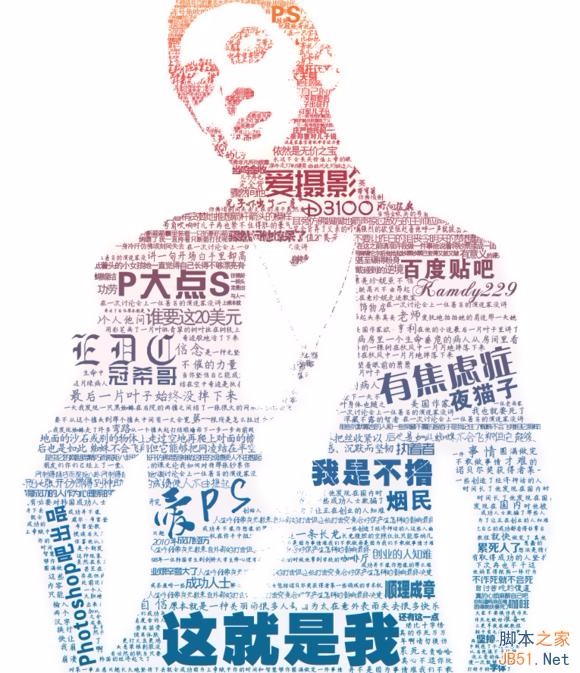
Einführung: Dieses Tutorial soll Freunden auf der chinesischen PHP-Website vorstellen, wie man mit PS personalisierte Textzeichenbilder erstellt. Der durch das Tutorial erzeugte Effekt ist wirklich personalisiert und ich empfehle es nicht sehr schwierig Chinesische Website. Wenn es Ihnen gefällt, können Freunde dem Tutorial folgen, um gemeinsam zu lernen. Ich hoffe, es wird für alle hilfreich sein
[Verwandte Fragen und Antworten]:
Das obige ist der detaillierte Inhalt vonAusführliche Einführung in personalisierten Text. Für weitere Informationen folgen Sie bitte anderen verwandten Artikeln auf der PHP chinesischen Website!

